फ्लैश ड्राइव
- 1 फ़्लैश ड्राइव सुविधाएँ
- 2 विशेष फ्लैश ड्राइव
- 2.1 एन्क्रिप्टेड फ्लैश ड्राइव
- 2.2 सुरक्षित फ़्लैश ड्राइव
- 2.3 फ़्लैश ड्राइव मरम्मत
- 2.4 पढ़ें केवल ड्राइव फ़्लैश
- 2.5 Terabyte फ्लैश ड्राइव
- 3 समस्याओं और समस्या निवारण
- 3.1 फ़्लैश ड्राइव नहीं पहचाना
- 3.2 फ़्लैश डिस्क प्रारूप
- 3.3 विभाजन फ्लैश ड्राइव
- 3.4 भ्रष्ट फ्लैश ड्राइव
- 3.5 USB वसूली के साथ Windows सिस्टम पुनर्प्राप्त करें
- 4 फ़्लैश ड्राइव वसूली
- 2.1 से पेन ड्राइव खो फ़ाइलें पुनर्प्राप्त करें
- 2.2 USB फ्लैश ड्राइव वसूली
- 2.3 फ़्लैश ड्राइव मैक पुनर्प्राप्त करें
- 2.4 फ़्लैश ड्राइव वसूली उपकरण
- 2.5 USB फ़्लैश ड्राइव से फ़ाइलें हटाए गए पुनर्प्राप्त करें
- 2.6 PNY अताशे फ़्लैश ड्राइव वसूली उपकरण
- 2.7 Adata फ़्लैश ड्राइव वसूली
- 2.8 Lexar jumpdrive फ़्लैश ड्राइव वसूली
- 2.9 सिलिकॉन पावर फ़्लैश ड्राइव वसूली
कैसे एक USB वसूली ड्राइव के साथ Windows सिस्टम को पुनर्स्थापित करने के लिए
सिस्टम पुनर्प्राप्ति उपकरण सबसे अच्छा वे सुनिश्चित करें कि सबसे अच्छा करने के लिए उपयोगकर्ता वितरित की जाती है और वे अप करने के लिए किसी भी मुद्दे और समस्या के बिना निशान प्रणाली मिल के रूप में उपयोगकर्ता के लिए हाथ की मदद कर रहे हैं। यह भी कि कि सर्वश्रेष्ठ और कला के राज्य सेवाओं इस संबंध में इस्तेमाल कर रहे हैं यह सुनिश्चित करने के लिए इस्तेमाल किया जाना चाहिए सभी व्यवस्था बहाली विकल्पों के साथ एक USB फ्लैश ड्राइव बनाएँ करने के लिए सिफारिश की है। यह भी नोट किया कि उपयोगकर्ता भी सुनिश्चित करें कि windows सुधारें विकल्प चयनित है जब इस फ़्लैश ड्राइव उपयोग किया जा रहा है और अन्य विकल्प का चयन कि भयानक है कुछ करने के लिए नेतृत्व करेंगे windows दूषित हो सकता है और डेटा की हानि का सामना करना पड़ा इस संबंध में किया जा करने के लिए भी है बनाना चाहिए है। इस ट्यूटोरियल में windows 7 और 8 प्रो के लिए USB वसूली ड्राइव बनाने के लिए कदम गाइड द्वारा चर्चा की जाएगी। व्यवस्था की बहाली भी विस्तार में और एक ही कारण है यह उल्लेख किया कि उपयोगकर्ता करने के लिए सुनिश्चित करें कि प्रणाली बहाल है आसानी से और किसी भी हानि या क्षति के बिना आसानी से सभी चरणों का पालन करना चाहिए के लिए है के लिए चर्चा की जाएगी:
7 विंडोज पर एक USB वसूली ड्राइव बनाने के लिए कैसे?
करने के लिए सुनिश्चित करें कि सिस्टम पुनर्स्थापना प्रक्रिया है कि नीचे उल्लेख किया गया है कि उपयोगकर्ता सबसे अच्छा हो जाता है यह सुनिश्चित करने के लिए सर्वश्रेष्ठ तरीके से पालन किया है सुनिश्चित करने के लिए यह सलाह दी जाती है के लिए सबसे अच्छा में से एक विचार बन जाता है और इस संबंध में कला के राज्य के नतीजे:
1. प्रारूपित किया जा करने के लिए USB ड्राइव के उद्देश्य के लिए प्रयोग किया जाता है:
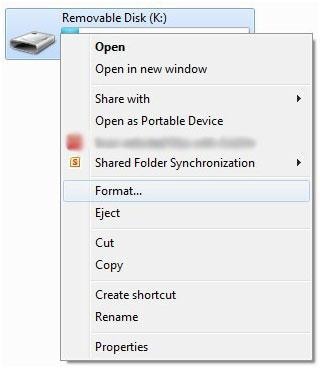
2. उपयोगकर्ता फिर भीतर USB बूट और स्रोतों के नाम से दो फ़ोल्डर बनाए जाते हैं यह सुनिश्चित करने के लिए की जरूरत है:
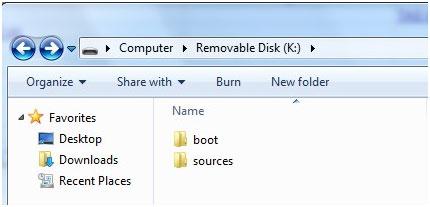
3. में windows फ़ोल्डर बनाया गया है कि दोनों डिफ़ॉल्ट रूप से छिपा रहे हैं और उपयोगकर्ता की जरूरत है सुनिश्चित करें कि वे जीवन के लिए लाया फ़ोल्डर क्लिक करके और तब वांछित विकल्प क्लिक करने के रूप में नीचे दिखाया गया हैं:
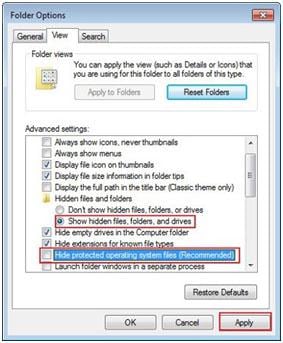
4. वसूली फ़ोल्डर तब सुनिश्चित करें कि सबसे अच्छा और कला के राज्य के परिणाम एक बार फिर से प्राप्त कर रहे हैं करने के लिए प्रवेश किया जा करने के लिए है:
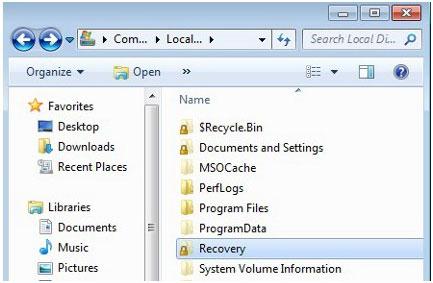
5. इस फ़ोल्डर से boot.sdi फ़ाइल की प्रतिलिपि बनाई है यह सुनिश्चित करने के लिए उपयोगकर्ता की जरूरत है:
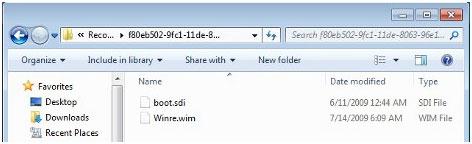
6. उपयोगकर्ता तब सुनिश्चित करें कि USB ड्राइव के भीतर के रूप में boot. wim फ़ाइल का नाम बदला है की जरूरत है
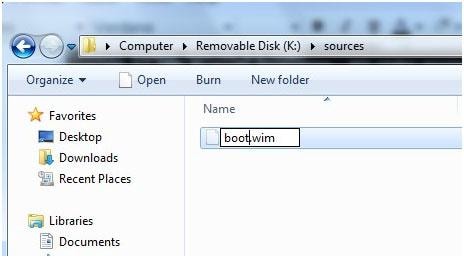
7. सुनिश्चित करें कि BCD फ़ाइल USB पर गंवार ने फ़ोल्डर की प्रतिलिपि बनाई है के बाद से मार्ग अर्थात C:\Windows\Boot\DVD\PCAT है
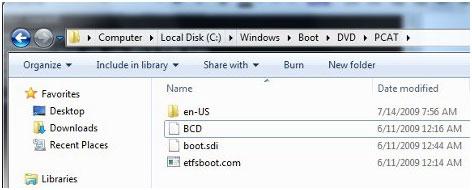
8. से पथ C:\Windows\Boot\DVD\PCAT\en-US bootfix.bin फ़ाइल को बूट फ़ोल्डर में प्रतिलिपि बनाई जाती है यह सुनिश्चित करने के लिए उपयोगकर्ता की जरूरत है:
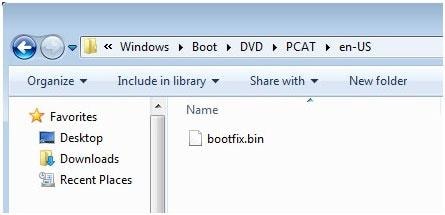
9. में अंतिम चरण C:\Windows\Boot\PCAT के बाद है पथ और bootmgr फ़ाइल है कि नकल छड़ी की जड़ को सुनिश्चित करने के लिए उपयोगकर्ता की जरूरत है:
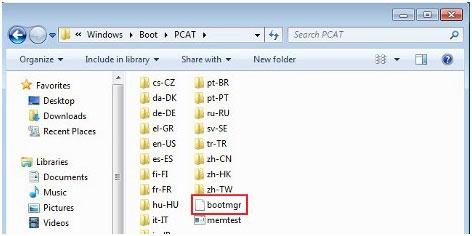
10. नई USB संस्करण windows के लिए तैयार है:
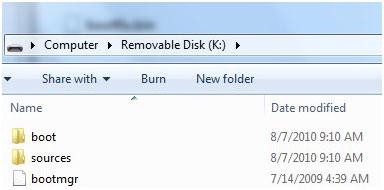
कैसे एक USB वसूली ड्राइव पर विंडोज 8 बनाएँ करने के लिए?
यह भी एक साधारण प्रक्रिया है कि सबसे अच्छा और अत्याधुनिक प्रक्रियाओं का सबसे अच्छा परिणाम प्राप्त करने के लिए लागू कर रहे हैं यह सुनिश्चित करने के लिए पीछा किया जाना चाहिए है। कदम है कि रूप में नीचे के बाद किया जा करने के लिए कर रहे हैं:
1. भागो या खोज विकल्प winkey + डब्ल्यू का उपयोग करके तक पहुँचा रहा है शब्द वसूली तो वांछित बात करने के लिए प्राप्त करने के लिए खोजा जा रहा है:
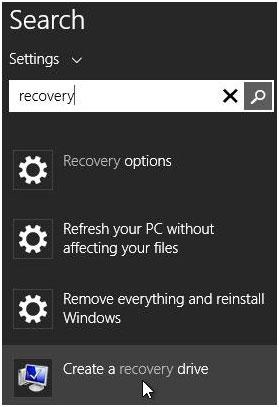
2. अगली विंडो में सुनिश्चित करें कि हाँ का विकल्प चुना गया है करने के लिए उपयोगकर्ता की जरूरत है:
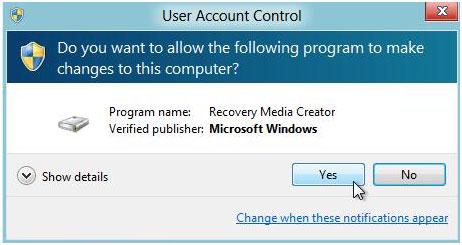
3. बनाएँ एक वसूली विभाजन संवाद बॉक्स खोल देगा और वांछित विकल्प के रूप में नीचे स्क्रीनशॉट में दिखाया गया भी चेक किया गया है कि यह सुनिश्चित करने के लिए उपयोगकर्ता की जरूरत है:
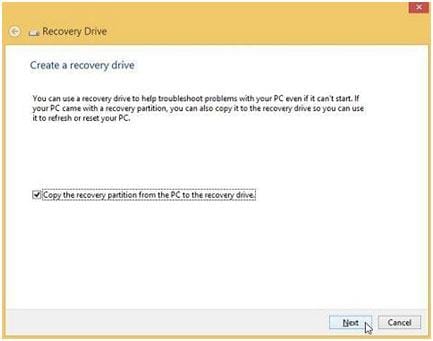
4. ड्राइव तो चयनित किया जा रहा है:
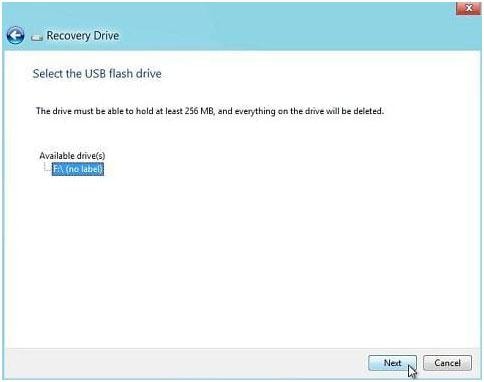
5. windows फिर कि सामग्री हटा दी जाएगी और उपयोगकर्ता बनाएँ बटन दबाएँ होना चाहिए चेतावनी देगा:
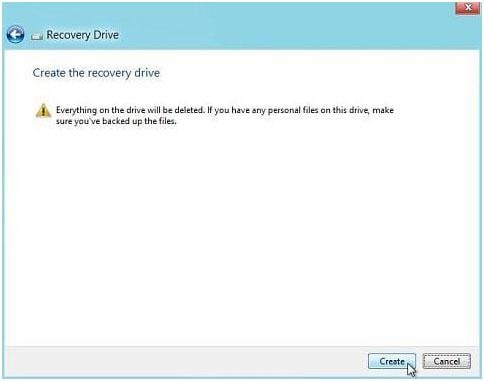
6. एक बार ड्राइव तैयार है कि प्रक्रिया समाप्त होता है सुनिश्चित करने के लिए दबाया जा करने के लिए समाप्त करें बटन है:
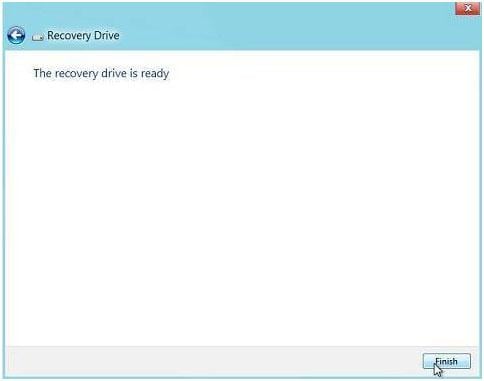
एक वसूली USB ड्राइव से Windows सिस्टम को पुनर्स्थापित करने के लिए कैसे?
फिर से यह प्रक्रिया काफी सरल है और उपयोगकर्ता अभी सुनिश्चित करें कि windows वांछित फ़ाइलों से युक्त फ़्लैश ड्राइव में से हटा दिया गया हैं की जरूरत है। निम्न प्रक्रिया है कि आवेदन किया है और इस संबंध में कार्यान्वित किया जा रहा है है:
1. USB पोर्ट के लिए डाला जाता है और फिर से शुरू करने के लिए सिस्टम है। पुनर्प्राप्ति मीडिया या छड़ी गंतव्य कि स्वचालित रूप से उपयोग किया जा सकता है:
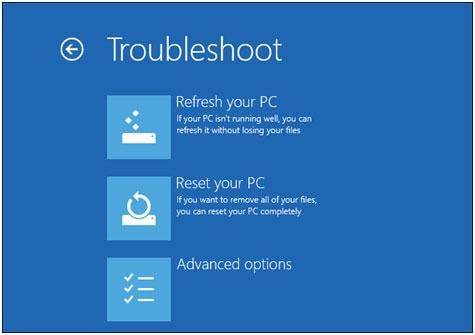
2. उपयोगकर्ता तब सुनिश्चित करें कि फ़ाइल निकाला गया है और प्रणाली की मरम्मत की है करने के लिए उन्नत विकल्प के टैब पर क्लिक करें की जरूरत है। अन्य विकल्प उपलब्ध वहाँ भी अच्छे के लिए का पता लगाया जा सकता। यह प्रक्रिया भी अंत यहाँ है कि उल्लेख किया है:
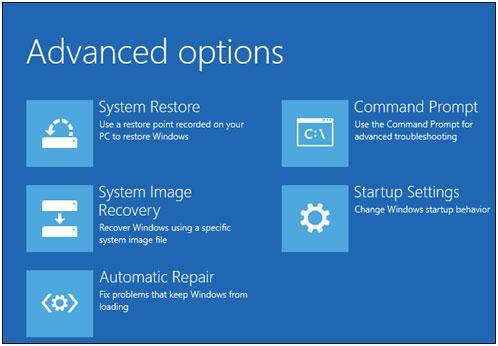
क्या किया जाना चाहिए जब बहाली किया है गौर?
निम्नलिखित कहते हैं कि सबसे अच्छा परिणाम के लिए प्रणाली प्रदान की गई है और इस संबंध में पूरा किया जा करने के लिए पुनर्स्थापना बिंदु माना जाता है यह सुनिश्चित करने के लिए देखा जा सकता चाहिए रहे हैं। यह भी नोट किया कि इन अंक नोट करने के लिए बहुत महत्वपूर्ण हैं और में सबसे अच्छा संभव तरीके से पालन किया जाना चाहिए करने के लिए है:
1. डेटा फ़ाइलों में जगह
यह उपयोगकर्ता डेटा फ़ाइलों के लिए जो बहाली किया है जगह में हैं और उपयोगकर्ता भी बेहतरीन और अत्याधुनिक उपकरण भी सुनिश्चित करें कि डेटा फ़ाइलों में जगह में हैं करने के लिए इस्तेमाल किया जाना चाहिए कि सुनिश्चित करना चाहिए सुनिश्चित करना चाहिए कि उल्लेख किया है। यह भी मतलब है कि बहाली प्रक्रिया में एक सफलता थी और कुछ भी नहीं किया जाना चाहिए के रूप में फ़ाइलें आसानी से मिल गया है अब।
2. वांछित मरम्मत किया गया है
यह भी बताते हैं कि विचार किया जा करने के लिए कर रहे हैं में से एक है। यह भी सुनिश्चित करें कि उपयोगकर्ता तथ्य यह है कि वांछित मुद्दा हल किया गया है करने के लिए हो जाता है कर देगा। यदि यह नहीं किया गया है तब यह उपयोगकर्ता है कि विशेषज्ञ की सलाह इस संबंध में की तलाश है और उपयोगकर्ता के मुद्दे को ठीक करने के लिए सबसे अच्छी सलाह हो जाता है सुनिश्चित करना चाहिए कि उल्लेख किया है।
